Come recuperare cronologia cancellata
Al fine di evitare che amici e parenti ficcanaso potessero venire a conoscenza dei siti Internet da te visitati, provvedi sempre a cancellare la cronologia del browser sul tuo computer. Purtroppo, però, dopo qualche giorno ti sei accorto di voler recuperare il link a un determinato sito che avevi visitato e, dunque, sei alla disperata ricerca di informazioni su come recuperare cronologia cancellata.
Per fugare sin da subito ogni tuo dubbio a riguardo ci tengo a dirti che recuperare la cronologia che era stata cancellata è un’operazione fattibile, ma non sempre. Come vedremo a breve, ci sono diverse variabili da considerare.
Adesso però basta chiacchiere! Se è tua intenzione scoprire tutti i passaggi che bisogna effettuare per recuperare la cronologia, ti suggerisco di prenderti cinque minuti di tempo libero, metterti ben comodo e di concentrarti sulla lettura dei prossimi paragrafi. Buona lettura e in bocca al lupo per tutto!
Indice
- Come recuperare cronologia cancellata dal PC
- Come recuperare cronologia cancellata da smartphone e tablet
- Come recuperare cronologia cancellata: Google
- Come recuperare cronologia cancellata: Instagram
Come recuperare cronologia cancellata dal PC
Ogni volta che termini una sessione sul browser Web hai l’opzione attiva che ti cancella in automatico tutta la cronologia o, semplicemente, lo fai tu manualmente. Purtroppo dopo averlo fatto, ti sei reso conto di dover recuperare un link molto importante, per questo ora vorresti capire come recuperare cronologia cancellata dal PC, vero?
Nessun problema, di seguito ora ti mostrerò come poter recuperare la cronologia cancellata su Chrome, se utilizzi questo browser Web, oppure tramite programmi specifici di terze parti o effettuando un ripristino di un backup di Windows o macOS. Che ne dici, iniziamo subito?
Come recuperare cronologia cancellata su Chrome
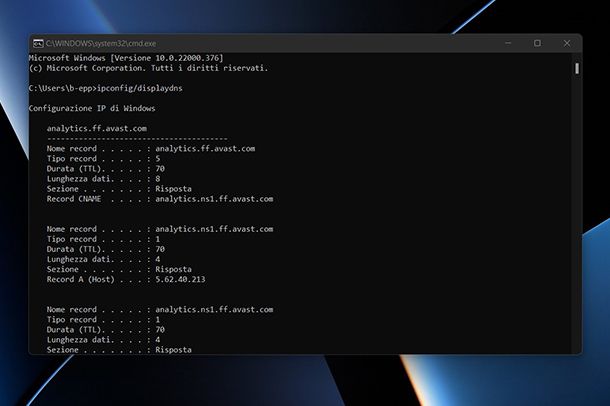
Utilizzi come tuo browser Web principale Google Chrome, su cui hai attiva l’opzione di pulizia automatica della cronologia ogni qualvolta chiudi il browser. Purtroppo ora ti ritrovi nella condizione di dover recuperare alcuni link che hai visitato in precedenza, che purtroppo non riesci a recuperare tramite una normale ricerca su Google. Per questo motivo vorresti capire come recuperare cronologia cancellata su Chrome, vero?
Ho buone notizie per te, infatti è possibile recuperare la cronologia di Google Chrome, ma a seconda del PC in tuo possesso, Windows o macOS, dovrai agire in maniera differente.
Se utilizzi un PC Windows, il primo metodo che voglio mostrarti recupera la cronologia cancellata di Chrome su Windows utilizzando la cache DNS. Si tratta di un metodo molto utile se hai semplicemente la necessità di visualizzare l’elenco dei domini da te visitati, infatti non potrai ripristinare direttamente la cronologia in Chrome, ma potrai semplicemente visualizzare i domini visitati e volendo potrai copiarli anche in un file di testo, ad esempio tramite l’applicazione Blocco Note, in modo tale da visualizzarli anche in un secondo momento.
Per poter sfruttare questo metodo tocca contemporaneamente i tasti Win+R (il tasto Win è quello con la bandierina) sulla tastiera del tuo PC, per richiamare l’applicazione Esegui di Windows, e successivamente digita cmd nel campo di ricerca che ti viene proposto.
Sullo schermo del tuo PC apparirà il Prompt dei comandi di Windows, dove dovrai semplicemente digitare il comando ipconfig/displaydns e premere il tasto Invio sulla tastiera. In pochi secondi vedrai un elenco con tutti i siti Web che hai visitato di recente: se hai bisogno di salvare tutto l’elenco ti basterà aprire il Blocco Note ed effettuare un copia e incolla dell’elenco.
In alternativa puoi provare a recuperare la cronologia cancella su Chrome sfruttando le funzionalità di backup offerte da Windows e macOS. Nel caso di Windows dovrai utilizzare la funzione Copia shadow, mentre nel caso di macOS dovrai utilizzare Time Machine: in quest’ultimo caso è necessario aver abilitato in precedenza queste funzioni per poterla utilizzare. Maggiori informazioni qui.
Programmi per recuperare la cronologia cancellata
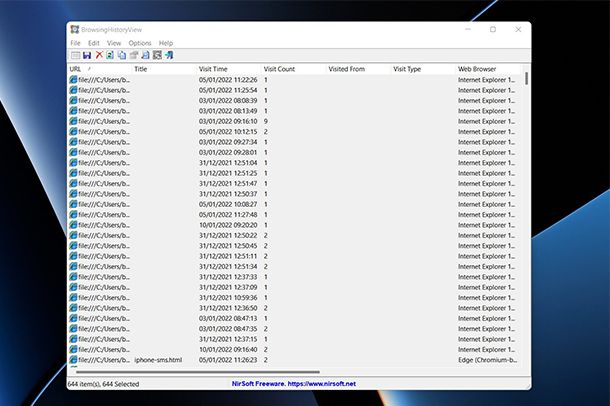
Hai provato a recuperare la cronologia cancellata su Chrome utilizzando il metodo che ti ho illustrato nel precedente paragrafo, ma senza successo, o semplicemente utilizzi un browser Web diverso e vorresti capire se esistono programmi per recuperare la cronologia cancellata.
La risposta è affermativa, ma ovviamente il risultato non è garantito. Quello che puoi fare, infatti, è scaricare uno dei tanti programmi per il recupero dei file cancellati disponibili online, eseguire una scansione del disco del tuo PC e vedere se, tra i dati recuperati, ci sono quelli del tuo browser. La soluzione più semplice, comunque, resta quella di ripristinare i backup di Windows e macOS.
Se, invece, la tua necessità è visualizzare la cronologia non ancora cancellata di tutti i browser che hai installato sul PC, puoi affidarti a BrowsingHistoryView: un software gratuito per Windows che permette, appunto, di vedere in un’unica finestra la cronologia di Chrome e altri browser, come Microsoft Edge, Internet Explorer e Mozilla Firefox.
Per ottenerlo, devi recarti sul sito Web ufficiale e cliccare sulla voce Download BrowsingHistoryView o sulla voce Download BrowsingHistoryView 64-bit a seconda se usi una versione di Windows a 32 o 64 bit. In pochi secondi verrà scaricato un pacchetto zip contenente il programma al suo interno: per poterlo utilizzare ti basterà recarti nella cartella Download del tuo PC, fare clic destro sul file zip appena scaricato e dal menu che appare fare clic sulla voce Estrai tutto e successivamente sul pulsante Estrai.
Nella cartella Download verrà creata una nuova cartella con lo stesso nome del file zip appena scaricato, all’interno della quale troverai l’eseguibile del programma riconoscibile dall’estensione .exe: fai doppio clic sulla voce BrowsingHistoryView.exe per avviare il programma.
Una volta aperto, il programma si aprirà una schermata di Opzioni avanzate che ti chiederà di impostare un intervallo di tempo nel quale andrà a cercare gli elementi della cronologia (di default è impostato sugli ultimi 10 giorni) e selezionare di quali browser Web ricercare la cronologia: termina la configurazione facendo clic sul pulsante OK posto in basso.
Il software inizierà la procedura di ricerca di tutti gli elementi della cronologia e ti restituirà un elenco, più o meno lungo a seconda dei siti Web da te visitati, nell’arco di tempo da te impostato. Se vuoi visitare subito un sito Web tra quelli elencati ti basterà selezionarlo con il mouse e poi, dal menu posto in alto, fare clic sulla voce File e successivamente sulla voce Open URL in Web browser.
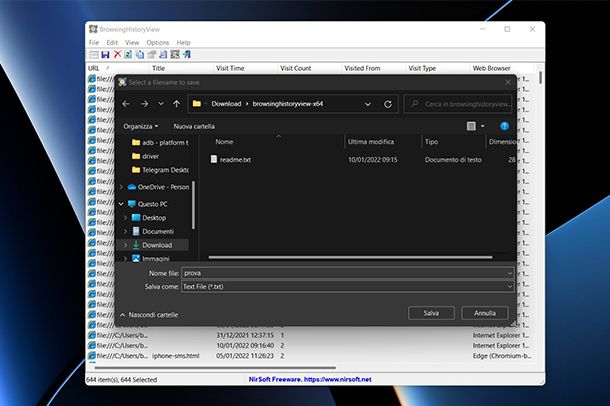
Se, invece, preferisci salvare tutto l’elenco all’interno di un file di testo, in modo da poterlo consultare anche in seguito, non devi far altro che selezionare tutti gli elementi facendo clic sulla voce Edit e successivamente su Select All: una volta selezionati tutti gli elementi fai clic sul pulsante Salva (riconoscibile dall’icona di un Floppy Disk), immetti un nome a tuo piacimento per il file con estensione .txt e fai clic sul pulsante Salva.
Se il software che ti ho illustrato in precedenza non fa al caso tuo o semplicemente utilizzi il sistema operativo macOS, ti ricordo che sia su Windows che su Mac è possibile ripristinare i backup di sistema, chiaramente se in precedenza hai abilitato tale funzione sul tuo PC. Ripristinando un backup di una certa data, il PC tornerà esattamente allo stato in cui era in quel momento, per cui verrà ripristinata anche la cronologia salvata in quel momento, che purtroppo successivamente hai cancellato.
Se utilizzi un PC Windows ti consiglio di dare un’occhiata al mio tutorial su come ripristinare Windows 10 da backup, mentre se utilizzi un Mac ti consiglio di dare un’occhiata al mio tutorial su come ripristinare un Mac da backup.
Come recuperare cronologia cancellata da smartphone e tablet
Adesso passiamo al versante mobile e vediamo come recuperare la cronologia da dispositivi Android e iOS/iPadOS. La cosa è fattibile anche in questo caso.
Come recuperare cronologia cancellata: Android
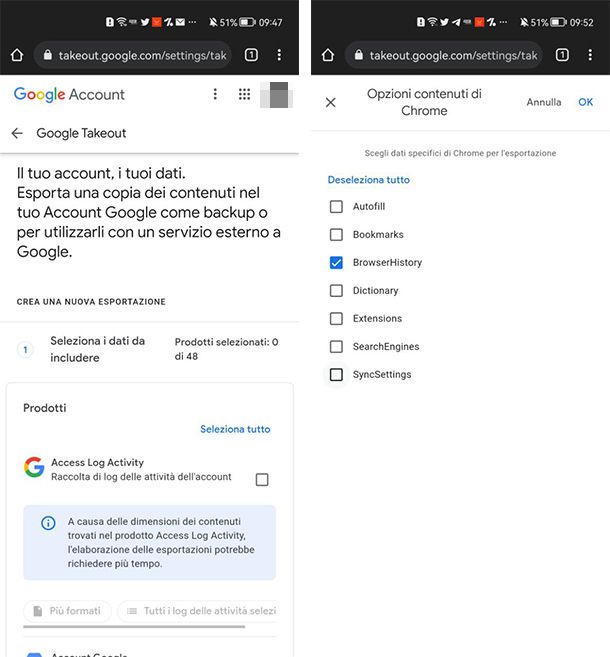
Utilizzi quotidianamente il tuo smartphone Android per navigare sul Web. Proprio per questo motivo preferisci tenerlo sempre in ordine e solitamente pulisci spesso la cronologia del browser Web. Purtroppo ora ti sei accorto che hai perso un link importante che avevi visitato in precedenza e hai assolutamente bisogno di recuperarlo. Per questo motivo ora ti stai chiedendo come recuperare cronologia cancellata Android, non è vero?
In questo caso ho una buona e una cattiva notizia, per cui direi di partire da quest’ultima. Recuperare la cronologia cancellata su Android è praticamente impossibile, poiché il database della cronologia viene immediatamente sovrascritto nel momento in cui decidi di cancellarla. Non disperare, però, perché c’è ancora una possibilità per poterla recuperare, a patto che tu abbia utilizzato come browser Google Chrome e che, di conseguenza, utilizzi un dispositivo Android dotato di servizi Google. Purtroppo, tale metodo non è compatibile con smartphone HUAWEI dotati di HMS.
Se rientri in questa casistica puoi sfruttare la piattaforma Google Takeout, accessibile da qualunque browser Web, grazie alla quale potrai recuperare cronologia cancellata da tablet e smartphone Android.
Prima di tutto collegati al sito Web di Google Takeout e accedi al tuo account Google inserendo email e password (usa le stesse credenziali in uso sul tuo device Android). Nella schermata principale ti troverai un elenco con diversi elementi già selezionati. In questo caso, però, ti interessa solo la cronologia di Google Chrome; per cui fai tap sul pulsante Deseleziona tutto posto in alto a destra e scorri verso il basso fino a individuare la voce Chrome.
Una volta individuata, fai tap sul quadratino posto al suo fianco, per selezionarla, e successivamente fai tap sulla voce Tutti i dati di Chrome inclusi. Dal menu di scelta che appare deseleziona tutte le voci a eccezione di BrowserHistory e fai tap sul pulsante OK posto in alto a destra.
Ora scorri in basso fino alla fine dell’elenco e fai tap sul pulsante Passaggio successivo: scegli il metodo di recapito (di default tramite link inviato alla tua mail), seleziona la voce Esporta un archivio e fai tap sul pulsante Crea esportazione posto in basso. Una volta completato il processo riceverai un’email contenente al suo interno un link per poter scaricare l’archivio completo della cronologia di Google Chrome. Il file che verrà scaricato è in formato JSON, ma potrai convertirlo nel formato PDF, più comodo da consultare, utilizzando un qualsiasi convertitore online come PDFMall: ti basterà fare clic sul pulsante Scegli il file, selezionare il file JSON appena scaricato e fare clic sul pulsante Converti ora.
Purtroppo questo è l’unico metodo funzionante per poter recuperare la cronologia cancellata su Android: il mio consiglio è di evitare tutti le app presenti sul Play Store che millantano di poter effettuare il recupero della cronologia cancellata, poiché la maggior parte di esse sono esclusivamente realizzate per ottenere clic (o tap) pubblicitari.
Come recuperare cronologia cancellata: iPhone
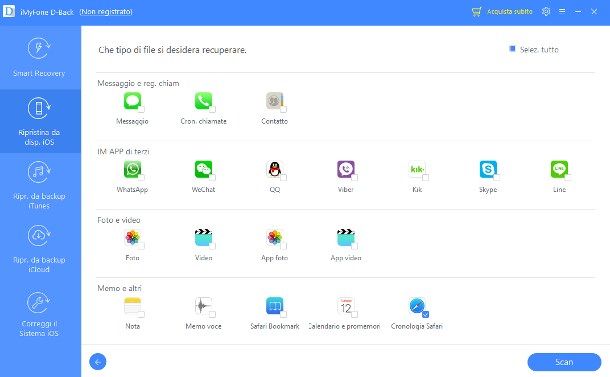
Da tempo ormai il tuo iPhone è diventato il tuo compagno di vita giornaliero, sia per svago che per lavoro e lo utilizzi quotidianamente anche per navigare sul Web. Spesso, però, ti capita di cancellare tutta la cronologia accumulata, in modo da tenere il browser sempre in ordine. Purtroppo, però, stavolta hai commesso un errore: per sbaglio hai dimenticato di salvare un link molto importante, per cui vorresti capire come recuperare cronologia cancellata iPhone, non è vero?
Purtroppo non esiste un metodo pratico e veloce per poter recuperare la cronologia cancellata da iPhone, ma di seguito ti mostrerò due opzioni valide che potresti sfruttare.
Nel caso tu utilizzassi Google Chrome come browser Web sul tuo iPhone puoi sfruttare la piattaforma Google Takeout per recuperare la cronologia cancellata: per farlo ti basterà seguire le stesse indicazioni presenti nel capitolo precedente dedicato agli smartphone Android.
Se, invece, utilizzi Safari o qualsiasi altro browser Web, purtroppo non esiste un metodo immediato per poter recuperare tali dati, ma dovrai necessariamente utilizzare un software di terze parti come iMyfone D-Back, che prevede però l’utilizzo di un PC Windows o Mac a cui collegare il tuo iPhone tramite cavo Lightning. Il software è in grado recuperare diversi tipi di dati eliminati dal tuo iPhone, compresa la cronologia di Safari, ma purtroppo non è gratuito. Per poter utilizzare questo software dovrai acquistare una licenza, con prezzi a partire da 39,95 dollari una tantum.
Prima di buttarti nell’acquisto della licenza, però, ti consiglio di provare la versione gratuita del software, che permette di effettuare un’analisi completa del dispositivo e ottenere un’anteprima dei dati che potresti recuperare.
Se i dati che potrebbero essere recuperati sono per te importanti, ti consiglio di dare un’occhiata al mio tutorial su come recuperare la cronologia cancellata da iPhone, nel quale trovi tutta la procedura nel dettaglio.
Come recuperare cronologia cancellata: Google

Di recente hai provveduto a cancellare la cronologia sul tuo PC, ma successivamente ti sei accorto che in questo modo hai perso un link a una ricerca su Google che non riesci proprio a recuperare. Per questo motivo ti stai chiedendo come recuperare cronologia cancellata Google, in modo da poter recuperare il link che ti interessa.
In questo caso il mio consiglio è quello di seguire le medesime indicazioni che ti ho dato nel capitolo precedente, nel quale ti spiego come recuperare la cronologia cancellata dal PC, sia su Google Chrome che su altri browser Web installati sul tuo PC.
Come recuperare cronologia cancellata: Instagram
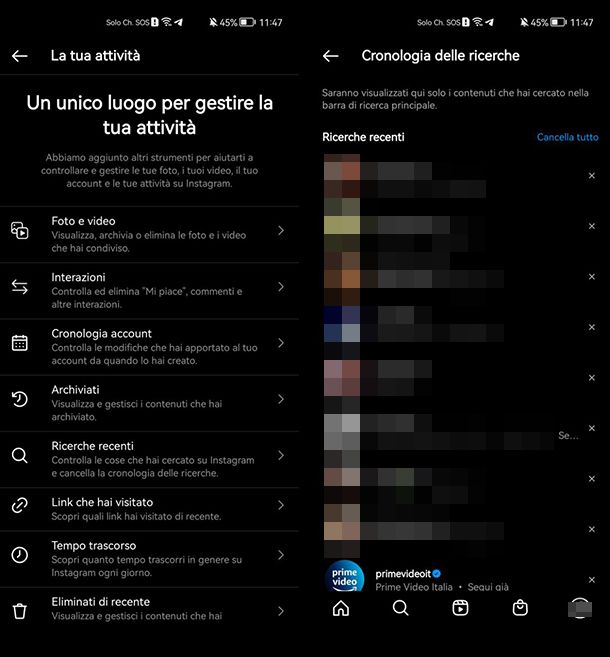
Sei un frequente utilizzatore del social network Instagram, tanto che qualche volta ti capita di passarci addirittura ore senza accorgertene. Spesso ti capita di provare a utilizzare il motore di ricerca di questo social per provare a cercare nuovi utenti da seguire, o semplicemente dei post tramite determinati hashtag.
Dato che fai diverse ricerche, spesso fai una bella pulizia, sopratutto quando le ricerche sono state infruttuose. Purtroppo, però, l’ultima volta avevi trovato un profilo interessante, ma proprio non ricordi come si chiamava e sopratutto in che modo lo avevi trovato. Ti stai chiedendo come recuperare cronologia cancellata Instagram, in modo da cercare di ritrovare questo account.
Devi sapere che puoi vedere la cronologia delle ricerche effettuate su Instagram direttamente all’interno dell’applicazione, ti basterà fare tap sull’icona del tuo profilo posta in basso a destra e successivamente sul pulsante con le tre linee presente in alto a destra. Dal menu che appare a schermo, fai dunque tap sulla voce La tua attività e successivamente sulla voce Ricerche recenti. In questa sezione troverai un elenco delle ricerche recenti da te effettuate, ma purtroppo, qualora avessi cancellato le ricerche in precedenza, l’elenco sarà completamente vuoto.

Autore
Salvatore Aranzulla
Salvatore Aranzulla è il blogger e divulgatore informatico più letto in Italia. Noto per aver scoperto delle vulnerabilità nei siti di Google e Microsoft. Collabora con riviste di informatica e ha curato la rubrica tecnologica del quotidiano Il Messaggero. È il fondatore di Aranzulla.it, uno dei trenta siti più visitati d'Italia, nel quale risponde con semplicità a migliaia di dubbi di tipo informatico. Ha pubblicato per Mondadori e Mondadori Informatica.






